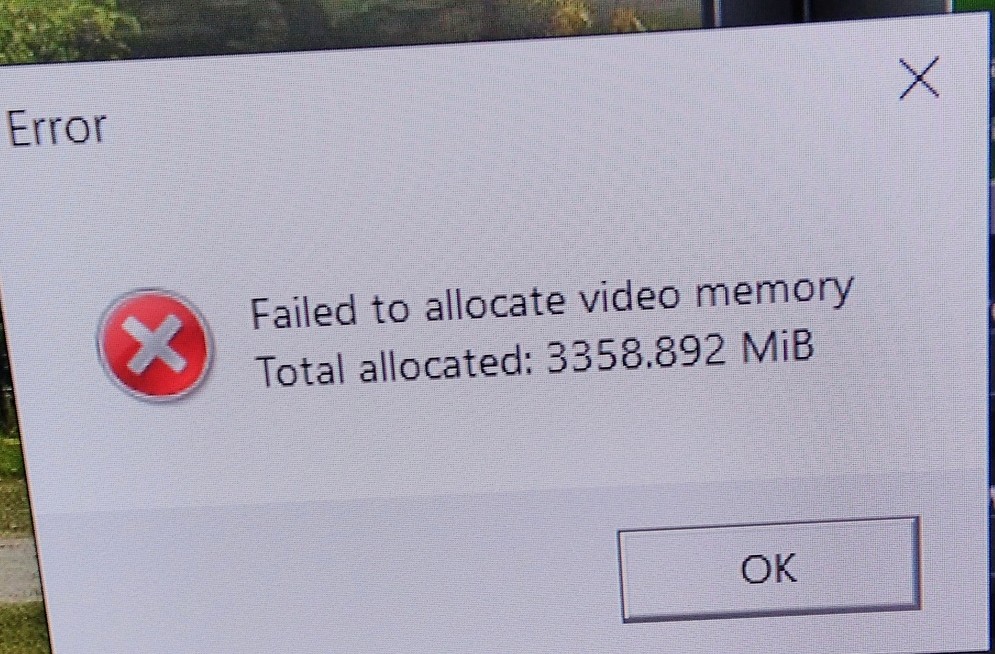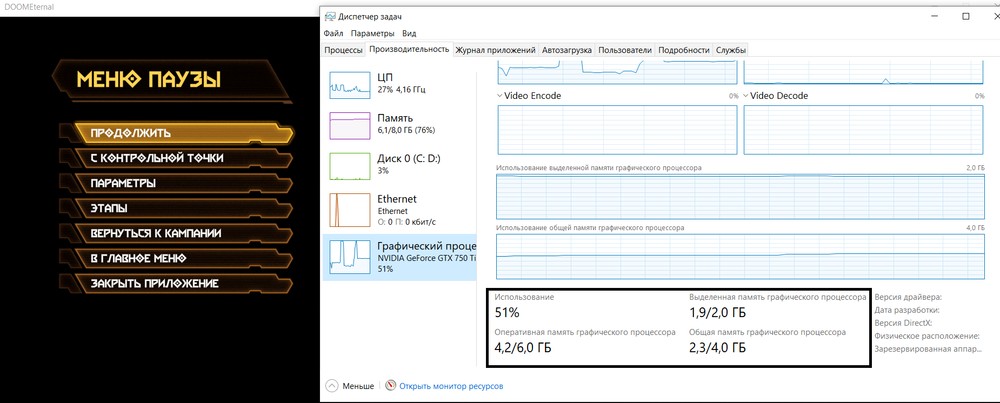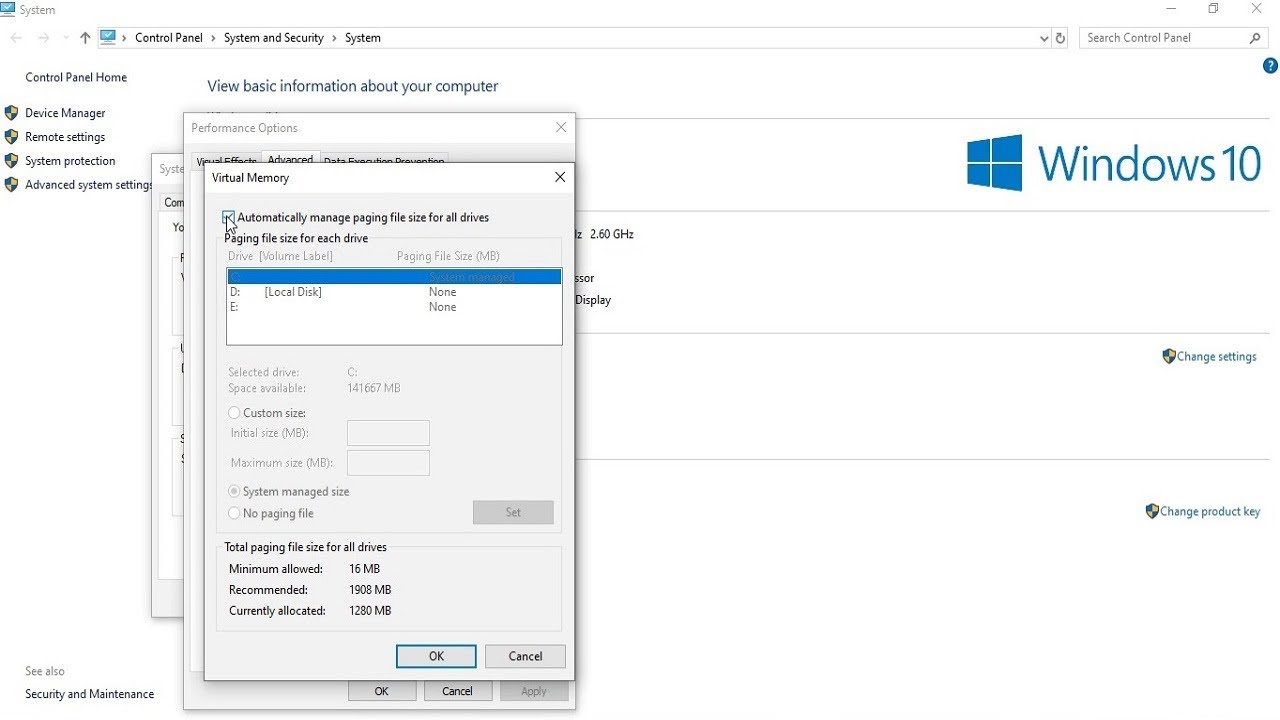Некоторые игроки, имеющие слабое железо, могут столкнуться с ошибкой: «Failed to allocate video memory»
Причина заключается в недостатке памяти видеокарты. А точнее суммы памяти выделенной из ОЗУ и настоящего объёма видеопамяти, установленного в видеокарту. Виндовс 10 1909 всегда часть объёма ОЗУ выделяет видеокарте(по моим наблюдениям, половину). Например, у моей 750TI 2ГБ видеопамяти и установлено 8ГБ озу. На 8ГБ озу видеокарте отходит 4ГБ, на 4ГБ озу — 2ГБ и на 3ГБ озу — 1,5ГБ. Для 8ГБ озу общей памяти для видеокарты с 2 ГБ видеопамяти может быть 2ГБ+4ГБ=6ГБ, для 4ГБ озу — 4ГБ и для 3ГБ — 3,5ГБ
Здесь «выделенная память графического процессора»-видеопамять в видеокарте, «Общая память графического процессора»- объём ОЗУ, выделенный видеокарте,»Оперативная память графического процессора»- Сумма выше перечисленных датчиков. Если «оперативная память графического процессора» будет близка к заполнению, то система выдаст ошибку о недостатка памяти для видеокарты. Обычно вылет происходит при заполнении 85% максимально доступного числа. Т.е. для 6 ГБ это не выше (6*0,85=)5,1ГБ. Если датчик показывает потребление выше 5,1 ГБ, то есть шанс получить ошибку. Теперь вы поняли суть ошибки и при каких условия она может возникнуть. Теперь поговорим о игре и о её потреблении на низких настройках в 1080p
Выше представлен скриншот через 30 минут игры на карте» ядро Марса» после выстрела из BFG 10 000. Даже на минимальных настройках в 1080p потребление составляет 4,2-4,3ГБ видеопамяти. В 720p на 200-300МБ меньше. Числа довольно-таки жирные. (Стоит учитывать, что потребление видеопамяти может гулять на разных видеокартах или на таких же, но с разными дровами.) Мы узнали примерный объём видеопамяти необходимый игре на минимальных настройках графики.
Решение:
Есть несколько путей решения проблемы с видеопамятью.
-
Софтовое: это актуально, у кого есть встроенная графика. Можно в биосе увеличить объём видеопамяти. Например, на 8 ГБ озу поднять видеопамять с 256МБ до 2ГБ. До увеличения было 3,9-4,1ГБ, стало 5ГБ. с 5 ГБ видеопамяти вы сможете запустить DOOM ETERNAL на минимальных настройках графики в 720p и даже 1080p. После увеличения видеопамяти в биосе удостоверьтесь, что памяти стало больше.
-
Добавить озу до 12-16ГБ. В этом случае объём памяти для видеокарты увеличится и для двухгиговой карты станет равным 8ГБ и 10ГБ соответственно
-
Купить видеокарту с бОльшим объёмом видеопамяти. Желательно 4ГБ и выше
К слову увеличение файла подкачки не повлияет на объём памяти видеокарты.
Bethesda Softworks и id Software проделали отличную работу, выпустив Вечный дум которая представляет собой видеоигру-шутер от первого лица с жестоким действием. Кажется, что в этой эпической однопользовательской игре игроки могут побеждать демонов, чтобы предотвратить гибель человечества. Хотя игра идет очень хорошо в течение нескольких лет, некоторые игроки сталкиваются с ошибкой Doom Eternal Failed to Allocate Video Memory на компьютере с Windows при попытке запустить ее.
Что ж, эта конкретная ошибка появляется всякий раз, когда общее использование VRAM в системе Windows превышает максимальный предел или доступную VRAM. Здесь на свет появляется виртуальная память, которая в основном позволяет определенной программе выделять ограниченный объем памяти, доступной в системе. Если в этом случае ограничения вашей виртуальной памяти недостаточно для правильной работы конкретной программы, вы можете столкнуться с ошибкой выделения видеопамяти. ошибка.
Содержание страницы
-
Исправлено: Doom Eternal не удалось выделить ошибку видеопамяти
- 1. Обновление Doom Eternal
- 2. Отключить полноэкранную оптимизацию
- 3. Обновите драйверы графического процессора
- 4. Установить оконный режим без полей
- 5. Увеличение виртуальной памяти
- 6. Проверка и восстановление игровых файлов
Исправлено: Doom Eternal не удалось выделить ошибку видеопамяти
В основном объем видеопамяти недостаточен для того, что требуется для конкретной программы. Таким образом, увеличение виртуальной памяти или обновление драйвера графического процессора и т. д. обходные пути могут вам очень помочь. Однако, если вы на 100 % уверены, что доступного лимита видеопамяти достаточно для запуска игры Doom Eternal на вашем ПК, эффективно, то вам придется настраивать параметры графики в игре вручную, чтобы игра могла использовать меньше ресурсов на ПК. Итак, приступим.
1. Обновление Doom Eternal
Прежде всего, вам следует попробовать обновить версию игры Doom Eternal, чтобы убедиться, что устаревшая версия игры не конфликтует с ошибкой выделения видеопамяти. Сделать это:
- Открытым Готовить на пару > Перейти к Библиотека.
- Нажмите на Вечный дум > Он автоматически выполнит поиск доступного обновления.
- Если доступно обновление, нажмите Обновлять.
- Подождите некоторое время, чтобы завершить процесс обновления.
- После этого обязательно перезагрузите компьютер, чтобы изменения вступили в силу.
2. Отключить полноэкранную оптимизацию
Также рекомендуется попробовать отключить полноэкранную оптимизацию и настройки DPI для конкретного исполняемого файла приложения Doom Eternal на ПК. По умолчанию обе опции включены, но в большинстве случаев эти настройки могут конфликтовать с запущенной игрой. Для этого:
Объявления
- Найдите папку с установленной игрой Doom Eternal на ПК.
- В настоящее время, щелкните правой кнопкой мыши на doometernal.exe файл приложения.
- Выбирать Характеристики > Нажмите на Совместимость вкладка
- Не забудьте поставить галочку Отключить полноэкранную оптимизацию флажок, чтобы выбрать его.
- Нажмите на Изменить настройку высокого разрешения > Отметьте галочкой Переопределить поведение масштабирования с высоким разрешением вариант.
- Выбирать Заявление из выпадающего меню.
- Нажмите на Подать заявление а потом ХОРОШО чтобы сохранить изменения.
3. Обновите драйверы графического процессора
Вам также следует проверить наличие обновления графического драйвера на ПК, если вы не обновляли его какое-то время. Устаревший графический драйвер может вызвать множество проблем с программами, интенсивно использующими графику. Для этого:
- Щелкните правой кнопкой мыши на Стартовое меню открыть Меню быстрого доступа.
- Нажмите на Диспетчер устройств > Двойной щелчок на Видеоадаптеры чтобы расширить его.
- Щелкните правой кнопкой мыши на выделенной видеокарте > Выбрать Обновить драйвер.
- Нажмите на Автоматический поиск драйверов.
- Если обновление доступно, оно автоматически загрузит и установит последнюю версию.
- После этого перезагрузите компьютер, чтобы изменения вступили в силу.
Если для вас нет доступных обновлений, обязательно перейдите непосредственно на веб-сайт производителя соответствующую графическую карту, затем загрузите и установите последнюю версию драйвера графического процессора для вашей конкретной графической карты. модель.
- Графический процессор Nvidia
- AMD графический процессор
- Графический процессор Intel
4. Установить оконный режим без полей
Обязательно установите оконный режим без полей в меню настроек игры, чтобы игра работала на экране без полей, что может снизить требования к видеопамяти. Для этого:
- Запустить Вечный дум игра.
- Направляйтесь к Настройки видео/графики меню.
- Теперь установите Оконный режим без полей чтобы исправить ошибку Doom Eternal «Не удалось выделить видеопамять».
5. Увеличение виртуальной памяти
Также возможно, что каким-то образом вашим игровым файлам не хватает видеопамяти, выделенной системой. Таким образом, необходимо вручную увеличить виртуальную память в системе, следуя инструкциям по виртуальному выделению большей памяти для игры. Размер файла подкачки должен быть больше фактического объема ОЗУ, чтобы получить лучшие результаты. Вы можете выполнить следующие шаги, чтобы увеличить виртуальная память размер на вашем ПК.
Объявления
Пожалуйста, обрати внимание: Для завершения этого процесса вы должны войти в систему как администратор или член группы администраторов. Если ваш компьютер подключен к сети, настройки сетевой политики также могут вызывать такие проблемы.
- Нажми на Начинать меню > Нажмите на Панель управления.
- Нажмите на Производительность и Обслуживание > Перейти к Система.
- От Передовой вкладка, нажмите на Настройки под Производительность.
- На Передовой вкладка, нажмите на Изменять под Виртуальная память.
- Под Водить машину [Метка тома], щелкните диск, содержащий файл подкачки, который вы хотите изменить.
- Под Размер файла подкачки для выбранного диска, нажмите на Размер, управляемый системой > Нажмите на Установлен.
- Если этот параметр ранее не был помечен, перезагрузите компьютер после его пометки.
- Если размер системного файла подкачки используется как управляемый системой, то в разделе Размер файла подкачки для выбранного диска, нажмите на Обычный размер.
Объявления
- Теперь введите новый размер файла подкачки в мегабайтах в Исходный размер (МБ) или же Максимальный размер (МБ) коробка. [Она должна быть в 1,5-2 раза больше, чем физическая оперативная память]
- Нажмите на Установлен и сохраните изменения> Перезагрузите компьютер, чтобы применить изменения.
Этот конкретный метод должен вам очень помочь. Однако, если проблема не устранена, обязательно перейдите к следующему методу.
6. Проверка и восстановление игровых файлов
Если ни один из методов вам не помог, обязательно проверьте и восстановите установленные игровые файлы на ПК, выполнив следующие действия. Иногда проблемы с поврежденными или отсутствующими файлами игры могут вызвать несколько конфликтов при запуске или работе. Для этого:
- Запуск Готовить на пару > Нажмите на Библиотека.
- Щелкните правой кнопкой мыши на Вечный дум с левой панели.
- Нажмите на Характеристики > Перейти к Локальные файлы вкладка
- Теперь нажмите на Проверка целостности игровых файлов.
- Дождитесь завершения процесса, а затем перезагрузите компьютер, чтобы изменения вступили в силу.
Вот так, ребята. Мы надеемся, что это руководство было полезным для вас. Для дополнительных вопросов, вы можете оставить комментарий ниже.
Захотел я, давеча на праздниках, прикинуться Вакулой и погонять чертей. У меня в Steam имеется DE Deluxe (Luxury Ultra Collection Super Mega Anniversary Edition), кою я и поставил (90 Гигабут).
Однако, нажав на кнопку «Играц» я получаю то самое заветное окошко, выведенное в ленту, что недвусмысленно сообщает мне о нехватке видеопамяти. Сразу оговорюсь, что у меня ASUS GTX 1060 с 6-ю гигабайтами на борту (+ Ryzen 1800x, 16 gb оперативы).
DE уже проходил, скачав её сами-знаете-где в день релиза, без Denuvo и СМС. Т.е. я знаю, что игра на моей машине работает.
— спустя несколько десятков бубнов в танцах с запуском игры —
….я всё-таки решил покопаться в краш-логах игры, находящиеся по тому же адресу, что и сохранения/настройки, а именно (можете просто скопировать этот текст и вставить в адресную строку файлового менеджера):
C:Users%USERNAME%Saved GamesId SoftwareDOOMEternalbase
И выяснил, что игра конфликтует с приложением GPU Tweak 3 и его модулем Nagato. Это утилиты для видеокарт ASUS, навроде MSI Afterburner. А как же выяснить конкретно вашу причину проблем? Очень просто. Находите текстовый файл краш-логов dxdiag.txt, что находится в архиве вместе с файлом дампа.
Открываем этот файл в блокноте и начинаем искать по тексту «сигнатура проблемы». Обычно, эти разделы находятся в самом конце. Нас интересует подраздел P1, в котором и пишется либо программа, вызывающая сбои, либо код ошибки.
Если в этом разделе указана ошибка 141, то в этом случае вам лучше обновить драйвера вашей видеокарты, а лучше поставить их начисто.
В моём случае, мне помогло простое отключение оверлея (OSD) в Gpu Tweak.
После этого, игра у меня запустилась вообще без проблем. Того же я желаю и вам. Надеюсь, что я хоть кому-нибудь помог.
Doom Eternal
25 March 2020 | By Bogdan Robert Mateș

Doom Eternal has benefited from one of the smoother launches in recent memory, however, some players are reporting bumping into the Failed to allocate video memory error that’s often preceded by a crash.
Here’s everything we know about the Doom Eternal Failed to allocate video memory error and whether or not there’s a fix for this crash at startup.
Doom Eternal Failed To Allocate Video Memory Error

Doom Eternal’s Failed to allocate video memory error always results from a crash at startup which has rendered a number of players unable to rip and tear their way through the game’s army of demons.
The Failed to allocate video memory error doesn’t seem to be tied to any specific model of hardware, occurring on a variety of PC builds that feature both newer and older components.
One step which you could take towards working around the issue involves, as with any video card-related error, making sure that you have the latest drivers installed.
Next, ensure that Doom Eternal isn’t trying to run using your integrated video card instead of your dedicated, and likely much stronger, video card.
The best approach to this is to disable the integrated video card from your device manager or force Doom Eternal to go through your dedicated one from your video card’s software.
A few users have reported that increasing the Windows virtual memory size did fix the Failed to allocate video memory error, however, the solution has failed to work for others.
There doesn’t seem to be an official fix for the Doom Eternal Failed to allocate video memory error at the moment, however, if you’re affected by the issue, it would be wise to try and bring it up with Bethesda customer support.
We’ll keep an eye out for any promising fixes for Doom Eternal’s Failed to allocate video memory error and update this post should we find any.
Doom Eternal is out now on PC, Xbox One, PS4 and Google Stadia.
- Related Games:
- Doom Eternal

.
BASICS
This crash happens when the total usage of VRAM in the system exceeds the maximum available VRAM amount.
Virtual memory allows a certain amount of memory to your computer’s graphics system. Your computer examines your RAM and finds areas that have not been recently accessed or used. It uses these empty RAM areas as virtual memory, allowing your computer to render graphics faster and more efficiently.
If you are sure your VRAM amount is more than enough for the current graphics settings, proceed to follow the steps below, but if this still doesn’t fix it, then it means your VRAM is not enough for the settings that you are currently using, so reduce the settings to either high or lower. Don’t forget that not only the game uses VRAM but Windows too.
HOW TO FIX
- Go to the Start Menu and click on Settings.
- Type performance.
- Choose Adjust the appearance and performance of Windows.
- In the new window, go to the Advanced tab and under the Virtual memory section, click on Change.
- At the bottom of the new window, check what the Recommended value is and how it compares to the Currently allocated.
- If the current setting is significantly less than the recommended or if the currently allocated
the amount is less than your total RAM, uncheck the Automatically manage paging file size for all drive boxes at the top of the same windows and then click on Custom size. - Enter the Recommended value in the Initial Size box and a larger figure( x2 of your total RAM amount or more ) in the Maximum size box.
- Click OK to save the new settings and restart the PC.
Note: This tutorial is for Windows 10. The same applies to other OS with a slight change of interface.
This is all about DOOM Eternal – Loading screen and “Failed to allocate video memory” crash FIX; I hope you enjoy reading the Guide! If you feel like we should add more information or we forget/mistake, please let us know via commenting below, and thanks! See you soon!
- DOOM Eternal